Comp sieht nicht festplattewas es bedeutet und wie man mit dem Problem umgeht.
Zunächst müssen Sie entscheiden, was eine Festplatte ist. Eine Festplatte (im Slang „Winchester“ genannt) ist ein Gerät zum Sammeln von Daten. Tatsächlich werden alle Informationen auf dem Computer gespeichert (mit wenigen Ausnahmen).
Diagnosemaßnahmen
Wenn der Computer die Festplatte nicht erkennt, müssen Sie die "Schuldigen" ermitteln. Finden Sie heraus, ob das Problem im Gerät selbst oder im System liegt. Dazu müssen Sie eine Verbindung zu einem anderen Computer herstellen.
Wenn das Gerät erkannt wird, liegt das Problem im System. Wenn nicht, ist die Festplatte selbst fehlerhaft. Weitere Arbeiten daran sind besser an die Meister zu delegieren. Oder verwenden Sie einen Garantieaustausch oder eine Reparatur.
Wenn das Problem in der "native" ist hartes System fahren, das heißt, mehrere Möglichkeiten, um es auf eigene Faust zu beseitigen. Das Wenige, was unabhängig getan werden kann, trägt dazu bei, Ausgaben für die Dienste von Spezialisten zu vermeiden.
Einige nützliche Tipps
- Sie können die BIOS-Einstellungen aufrufen, indem Sie F2 oder drücken
- Es ist besser, sich an den korrekten Anschluss von Kabeln mit SATA-Ausgängen zu erinnern.
- Es ist besser, die aus der Systemeinheit entfernte Festplatte in ein Antistatikum zu hüllen.
- Der untere Teil des Gerätes, der mit den Platinen, ist auch besser immer antistatisch anzuziehen.
Hauptprobleme und Lösungen
Die Festplatte weist eine Reihe von Problemen auf, die Sie mit Ihren eigenen Händen beheben können. Ein Softwarekonflikt oder ausgehende Kontakte können auch ohne Kontaktaufnahme mit Spezialisten gelöst werden.
Ausgehende Kontakte
Das Problem könnte in der banalen Kontaktlosigkeit liegen. Um dies zu beheben, müssen Sie die Abdeckung der Systemeinheit entfernen und versuchen, die Kabel wieder anzuschließen. Wird kein Ergebnis erzielt, können andere parallele Kabel verwendet werden.
Falsche BIOS-Einstellungen
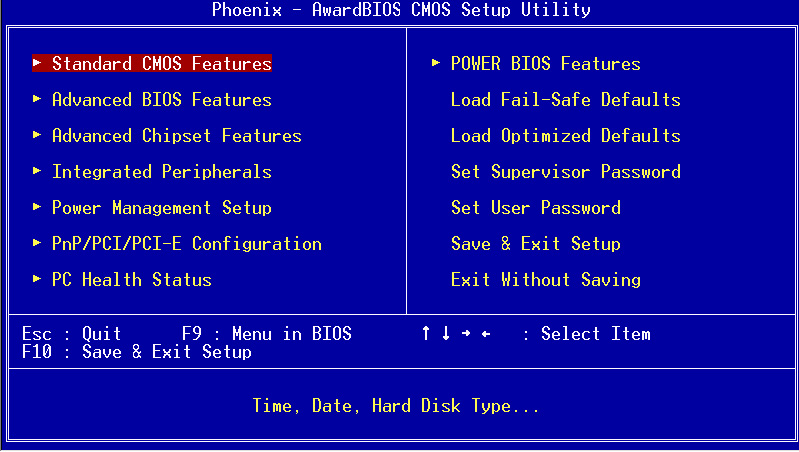
Falls das BIOS die Festplatte nicht erkennt, müssen Sie das Systemdatum überprüfen. Ihre Fehlerhaftigkeit weist auf einen Fehler in den Einstellungen hin. Wenn Sie die Situation korrigieren, können Sie die Einstellungen zurücksetzen. Dazu müssen Sie den Akku auf dem Motherboard entfernen, 10 bis 30 Minuten warten und ihn wieder einbauen.
Nach diesen einfachen Aktionen sollte die Festplatte als definiert werden physisches Gerät.
Das Problem kann in der Reihenfolge der Startgeräte liegen. In diesem Fall müssen Sie die Einstellungen nicht vollständig zurücksetzen. Es reicht aus, den Menüpunkt zu finden, in dessen Namen das Wort „Boot“ steht.
Es wird eine Prioritätsliste der zu startenden Geräte angezeigt. In dieser Liste müssen Sie die Festplatte in die erste Zeile verschieben.
Nicht genug zu essen
Wenn das Gerät regelmäßig ausgeblendet und angezeigt wird, müssen Sie es anhören.
Das charakteristische Summen wechselnder Arbeitszyklen deutet auf einen Mangel an Nahrung hin. Dann müssen Sie ein leistungsstärkeres Netzteil kaufen oder ein weniger wichtiges Gerät ausschalten.

Gerätekonflikt
Zwei festplatte Eine Marke im System kann Konflikte verursachen. Um dies zu vermeiden, müssen Sie abwechselnd jeweils eine separate Verbindung zum System überprüfen und konfigurieren.
Bus-Version
Versionen vor Vista unterstützen möglicherweise nicht die SATA (SATA II) -Schnittstelle.
In diesem Fall ist die Änderung am einfachsten
Betrachten Sie heute das Problem, als das Laufwerk das Lesen von Datenträgern einstellte, obwohl es vor 5-10 Minuten alles gesehen und gelesen hat und jetzt nicht mehr funktioniert. Es kann mehrere Gründe geben, warum das Laufwerk die Festplatte nicht sieht, hauptsächlich auf Software-Ebene. Dies kann an einem veralteten Laufwerk, einem Treiberfehler oder einigen nicht ordnungsgemäß funktionierenden Programmen liegen.
Um das Problem zu beheben, sollten Sie zuerst die Festplatte überprüfen und sie auf Kratzer untersuchen. Wenn das Laufwerk in Ordnung ist, fahren Sie mit der Überprüfung des Laufwerks fort. Verwenden Sie dazu verschiedene Scheiben CD, DVD, Mini-CD.
Es wird empfohlen, lizenzierte Discs zu verwenden, um das Laufwerk zu überprüfen. Wenn Sie keine haben, verwenden Sie die neu bespielten Discs.
Wenn das Problem nicht bei den Laufwerken liegt, merken Sie sich Ihr Problem jüngste Aktionen am Computer. Denken Sie daran, ob alles in Ordnung war, was Sie getan haben, vielleicht haben Sie neue Programme installiert oder Programme deinstalliert. Wenn Sie wirklich etwas gelöscht haben, müssen Sie den Laufwerkstreiber neu installieren.
Wenn Sie neue Programme installiert haben, nach denen das Laufwerk nicht mehr funktioniert, müssen Sie diese Programme entfernen.
Häufig werden auf dem Laufwerk keine Datenträger mehr angezeigt, da Programme oder Software für die Aufzeichnung installiert sind. Wenn Sie solche Programme haben, löschen Sie sie nacheinander und führen Sie eine Registry-Bereinigung durch.
Wenn das Problem weiterhin besteht und das Laufwerk weiterhin keine DVDs (CD-Laufwerke) liest, sollten Sie eines der nützlichen und verwenden kostenlose programme. Beispielsweise könnte es sich um MicrosoftFixit.dvd.Run handeln, das von der Microsoft Corporation entwickelt wurde und deren Eigentümer ist. Sie können es von unserer Website herunterladen.
Öffnen Sie das Programm und warten Sie, bis es endlich geladen ist. Daraufhin wird ein Fenster angezeigt, in dem Sie Informationen zum Programm erhalten und sich mit den Bestimmungen der Microsoft-Lizenzvereinbarung vertraut machen können. Klicken Sie auf Akzeptieren, um das Programm weiter zu verwenden.

Im nächsten Fenster werden die Installationswerkzeuge angezeigt Microsoft Fix Warten Sie, bis die Installation abgeschlossen ist. Wählen Sie im nächsten Fenster die gewünschte Betriebsart der Programme aus. Wählen Sie besser "Probleme suchen und Fixes für die Installation auswählen" - dies ist der zweite Punkt.
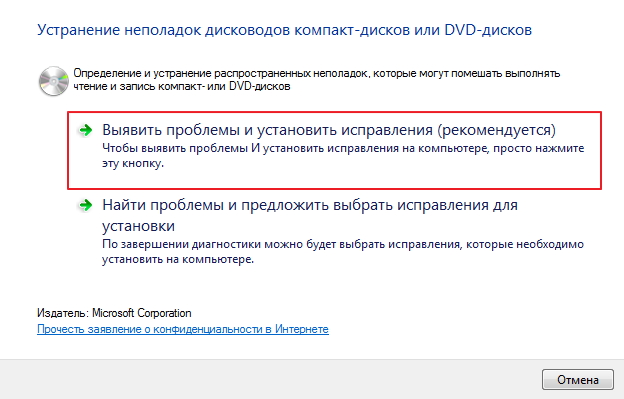
Dann scannt das Programm das System, um das Laufwerk zu erkennen, und zeigt Ihnen schließlich das Ergebnis an. Klicken Sie darauf.
Warten Sie dann, bis das Programm das Laufwerk selbst durchsucht. Wählen Sie dann die Aufgabe aus, die Sie lösen möchten. Warten Sie, bis das Programm das Laufwerk überprüft, und klicken Sie dann auf Weiter.

Es sollte nun ein Fenster angezeigt werden, in dem Sie aufgefordert werden, ein Laufwerk einzulegen, und das Laufwerk sollte sich automatisch öffnen. Legen Sie eine CD, vorzugsweise eine lizenzierte oder die neueste, ein und klicken Sie auf Weiter.
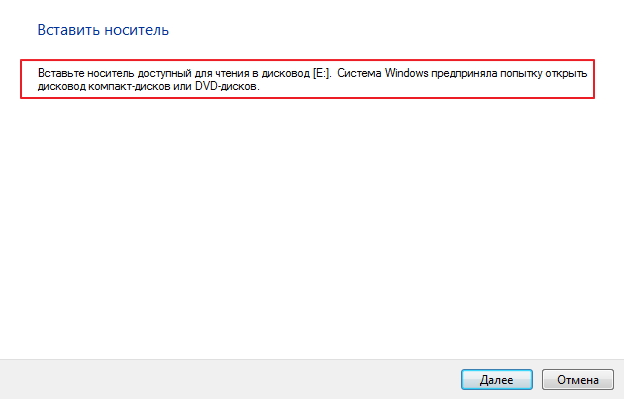
Gleichzeitig sollte das Autostart-Fenster gestartet werden. Wenn Ihre Festplatte nicht selbst gestartet wurde, versuchen Sie, es über die Registerkarte "Arbeitsplatz" zu öffnen.
Es erscheint ein Fenster, in dem Sie "Das Problem ist behoben" auswählen und auf klicken sollten. Klicken Sie im nächsten Fenster auf die Schaltfläche "Schließen", um das Programm zu beenden.
Was tun, wenn der Computer die CD / DVD nicht sieht oder liest?
Es kann vorkommen, dass Sie eine Diskette in das Laufwerk eingelegt haben, diese jedoch nicht gelesen werden kann oder der Computer sie nicht erkennt.
Die Ursachen dieses Problems:
1. Ein häufiges und am häufigsten auftretendes Problem sind Kratzer. Sie selbst sind oft ein Problem, aufgrund dessen Festplatten nicht gelesen werden können. Natürlich werden geringfügige Oberflächenschäden das Lesen von Informationen von der Festplatte nicht wesentlich beeinträchtigen, aber tiefe Beschädigungen, Kratzer, es ist durchaus möglich, dass die Festplatte nicht mehr in der Lage ist, das Laufwerk vom Computer zu lesen.2. Stellen Sie außerdem sicher, dass sich kein Staub auf der Disc befindet. Es betrifft auch dieses Problem. Staub kann sowohl das Laufwerk als auch das am häufigsten gelesene Gerät des Computers beschädigen. Wischen Sie die Diskette mit einem Tuch ab, jedoch nicht wie üblich kreisförmig, sondern von der Mitte bis zum Rand, dh senkrecht zu den Spuren, so dass die Diskette am wenigsten beschädigt wird. Wählen Sie ein weiches Tuch, damit die Disc nicht noch mehr beschädigt und nicht zerkratzt wird.
3. Achten Sie auch auf die andere Seite der Festplatte (wo Sie sie signieren), signieren Sie nur mit speziellen Markierungen. Da die Beschichtung sehr dünn ist und beschädigt werden kann, beeinträchtigt dies den Antriebslaser. Legen Sie keine Disc mit einer beschädigten Oberseite in das Laufwerk ein, da deren Beschichtung beschädigt ist und die Disc-Spuren sichtbar sind.
Wir haben die Gründe herausgefunden, und jetzt gehen wir weiter zu dem, was in diesem Fall zu tun ist.
1. Wenn Sie eine Disc eingelegt haben und alles in Ordnung ist (es ist weder beschädigt noch verstaubt), liegt der Grund im Computer oder im CD-DVD-Laufwerk.2. Klicken Sie zuerst mit der rechten Maustaste. " Mein Computer"Und wählen Sie die" Die Eigenschaften» - « Geräte-Manager". Suchen Sie dort Ihr Laufwerk und vergewissern Sie sich, dass es aktiv ist. Sie können löschen, aber danach klicken Sie auf " Gerätekonfiguration aktualisieren"und das Laufwerk wird neu installiert.
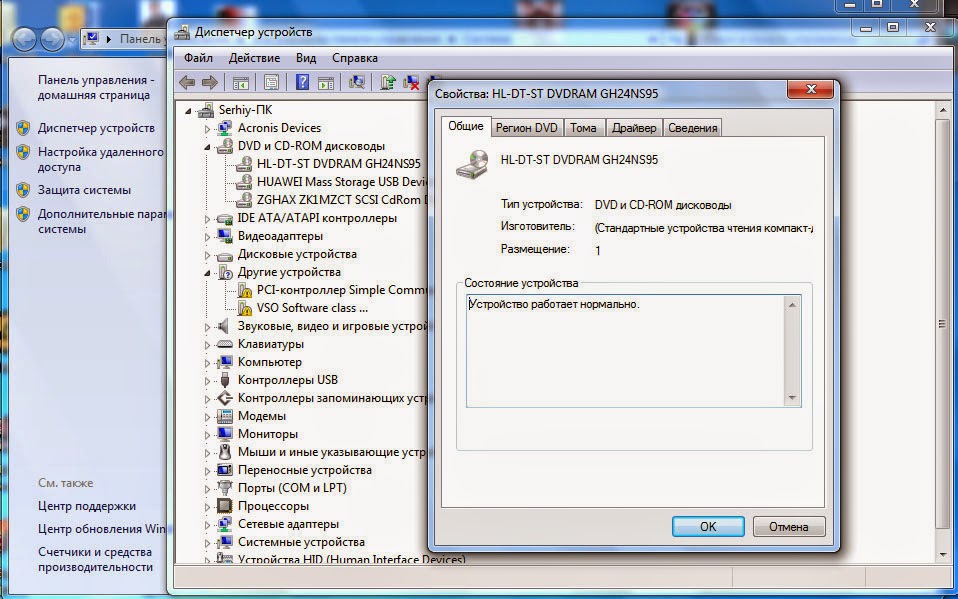
3. Wenn die obigen Schritte Ihnen nicht geholfen haben, aktualisieren Sie die Treiber für das Laufwerk.
4. Ein weiteres Problem kann sein, dass der Mikrolift die Disc nicht bis zum Objektiv bewegt. Genau das habe ich getroffen dVD-Spielerhoben wir dann den Aufzug manuell an den Anfang des CD-Titels.
5. Zum Schluss versuchen Sie einfach, den Computer neu zu starten, aber es kommt auch vor, dass das System abgestürzt ist.
So ist es seit vielen Jahren Brauch, dass ein Mensch der Speicherung von Informationen immer mehr vertraut, und zwar nicht in Papiermedien, sondern in verschiedenen digitalen, magnetischen und elektronischen Geräten. Wenn ihre Zuverlässigkeit ein eher umstrittenes Thema ist, dann enthalten sie definitiv nützlichere und vielfältigere Informationen. Und was die Bequemlichkeit angeht, haben sie auch einen guten Vorteil. Aber was tun, wenn der Computer die Festplatte mit unseren Daten nicht sieht?
Und es spielt keine Rolle, was es ist: gewöhnlich schwer Laufwerk oder tragbares externes Gerät oder CD und DVD im Laufwerk. Warum dies geschieht und was in einer so schwierigen und unangenehmen Situation zu tun ist, wird in diesem Artikel ausführlich beschrieben.
Der Computer möchte die mit Windows verbundene Festplatte nicht sehen
Wenn das Betriebssystem installiert ist, werden auf dem Bildschirm beim Einschalten des PCs in der Regel die folgenden Inschriften angezeigt (jedoch nicht unbedingt): "Betriebssystem nicht gefunden", "DISK BOOT FAILURE". SYSTEMDISKETTE EINLEGEN UND EINGABETASTE DRÜCKEN “oder„ Fehlendes Betriebssystem “.
Unabhängig davon, was geschrieben steht, bedeutet dies dasselbe: Es gibt kein Startgerät.
Die Hauptursachen für dieses Problem und Lösungen:
- Die Festplatte ist ausgefallen - fangen wir mit dem Schlimmsten an. In diesem Fall wird die Festplatte nicht im BIOS angezeigt und zeigt keine Lebenszeichen (keine Geräusche) oder macht im Gegenteil zu viele Geräusche (Knacken, Quietschen, Piepen, Klopfen usw.). In diesem Szenario müssen Sie lediglich eine neue Festplatte im Laden suchen und hoffen, dass spezialisierte Computerdienste Ihre Daten von NDD wiederherstellen können.
Ein solcher Ausfall kann durch unachtsame Handhabung während des Betriebs (Schock, Rütteln, mechanische Beanspruchung), durch einen Kurzschluss innerhalb der Systemeinheit, durch Fabrikationsfehler oder normalen Verschleiß verursacht werden.
- Probleme mit Verbindungsschleifen sind möglicherweise der häufigste Grund, warum ein Computer keine Festplatte erkennt. Es ist erforderlich, die Verbindungsschleifen (Strom und Daten) zu überprüfen und gegebenenfalls zu ersetzen. Sie könnten oxidiert oder Kontakte beschädigt werden. Das Gerät im BIOS wird nicht angezeigt.

- Die BIOS-Einstellungen gingen verloren. In diesem Fall wird die Festplatte erkannt, der Computer ist jedoch so konfiguriert, dass er von einem anderen Gerät bootet. Dies kann aufgrund eines Fehlers beim Einrichten des BIOS oder aufgrund von Unkenntnissen in diesem Bereich geschehen. Die beste Möglichkeit wäre, das BIOS auf die Werkseinstellungen zurückzusetzen. Sie können dies in der Benutzeroberfläche selbst oder durch Entfernen des Akkus vom Motherboard tun.
Dies kann auch daran liegen, dass der Akku leer ist und die Einstellungen nach jedem Ausschalten automatisch zurückgesetzt werden. Dann müssen Sie die Batterie durch eine neue ersetzen. Wie das geht, haben wir in diesem Artikel erklärt. Danach müssen Sie das BIOS neu konfigurieren.
- Wenn Ihr PC bereits ziemlich alt ist, kann er eine IDE-Standardfestplatte verwenden. Auf solchen Geräten befindet sich ein spezieller Jumper, der für den Betriebsmodus zuständig ist: Master (Haupt) oder Slave (Slave). Wenn Sie es in der falschen Position installieren, wird die Festplatte möglicherweise nicht auf dem Computer angezeigt. Wenn niemand Ihre Systemeinheit geöffnet und dort nichts berührt hat, ist dies kaum der Grund.

- Defekt hauptplatine oder ein Stecker drauf - es kommt selten vor, dass Probleme mit hauptplatine manifestiert sich genau im Anschluss der Festplatte. Trotzdem passiert das auch. Wenn keiner der vorherigen Punkte geholfen hat, haben Sie möglicherweise diese Option. Die Reparatur des Motherboards ist eine teure und mühsame Angelegenheit. Daher ist es in den meisten Fällen einfacher, ein neues zu kaufen.
Der Computer sieht nicht zweite schwer fahren
Der Unterschied zum vorherigen Absatz besteht darin, dass Sie die Festplatte nicht als Systemlaufwerk, sondern als zweite Festplatte verwenden und nur Informationen darauf speichern. Hier geht es nicht um eine externe Festplatte, die über USB angeschlossen ist - lesen Sie dazu weiter unten.
In diesem Fall werden auf dem Bildschirm keine Beschriftungen angezeigt, aber alle im vorherigen Abschnitt beschriebenen Punkte sowie einige Ihrer eigenen Punkte sind gültig. Lassen Sie uns das behandelte Material kurz wiederholen und neue Punkte beschreiben.
Die Hauptgründe:
- Der PC konnte die zweite Festplatte nicht mehr sehen, weil er ist defekt
- Probleme mit Verbindungsschleifen.
- Das BIOS ist nicht richtig konfiguriert.
- Wenn es sich bei der Festplatte um eine Standard-IDE handelt, müssen Sie den "Jumper" überprüfen.
- Probleme mit dem Motherboard.
- Das Netzteil zieht nicht - dies ist der Fall, wenn zu viele Geräte angeschlossen sind und die Stromversorgung des Netzteils zu gering ist. Und er ist einfach nicht genug für alle. Sie müssen entweder nicht benötigte Geräte ausschalten oder die Stromversorgung auf eine leistungsstärkere umstellen. Hier erfahren Sie, wie Sie die Stromversorgung für einen Heim-PC selbstständig berechnen können.
- Wenn zu verbinden zweite Festplatte Verwenden Sie das Mobile Rack-Fach, dh es ist wahrscheinlich, dass es fehlerhaft ist. Überprüfen Sie die Verbindung direkt.

- Beschädigt oder nicht eingestellt dateisystem - eine ziemlich häufige Antwort auf die Frage, warum der PC die zweite Festplatte nicht sieht. Wenn die Festplatte neu ist, muss sie vor der Verwendung formatiert werden. Wie kann man das machen, . Wenn Sie es bereits verwendet haben, ist das Dateisystem möglicherweise fehlerhaft. Um Daten zu speichern, ist es besser, den Service zu kontaktieren. Wenn die Informationen keine Rolle spielen, können Sie versuchen, sie zu formatieren, und höchstwahrscheinlich funktioniert sie einwandfrei.
Warum sieht der PC nicht extern hart fahren
Es gibt einige Unterschiede zu den beiden Fällen, die im vorherigen Artikel behandelt wurden. Die tragbare Festplatte wird nicht mit dem Motherboard und dem Netzteil verbunden, sondern über den USB-Anschluss.
Die Hauptgründe:
- Das Gerät selbst ist fehlerhaft - der häufigste Grund, warum der Computer keine externe Wechselfestplatte erkennt. Es kommt zu Stürzen oder einfach zu unachtsamer Handhabung beim Tragen oder Benutzen. All dies kann die Festplatte schnell deaktivieren. Wenn keine Daten benötigt werden, kaufen Sie eine neue.
- Defekt USB-Kabel - Überprüfen Sie, ob der PC eine tragbare Festplatte mit einem anderen Kabel erkennt. Sie können es von einem anderen Gerät nehmen - sie sind identisch.

- Defekt uSB-Anschluss - Versuchen Sie, das Gerät an einen anderen Anschluss anzuschließen, z. B. an denjenigen, an den das ordnungsgemäß funktionierende Gerät bereits angeschlossen ist.
- Keine Treiber für USB 3.0 installiert - wenn Sie eine Verbindung herstellen externe Festplatte zu uSB-Anschluss 3.0 und der Computer sieht es nicht, dann haben Sie höchstwahrscheinlich keinen Treiber installiert. Im Gegensatz zu USB 2.0. Für eine neuere Generation ist eine separate Treiberinstallation erforderlich unter Windows ist es nicht.
- BIOS-Setup-Funktionen - Das System kann so konfiguriert werden, dass keine externen Geräte erkannt werden. Überprüfen Sie die Einstellungen oder setzen Sie sie auf die Werkseinstellungen zurück.
- Nicht genug Netzteil - es kommt extrem selten vor.
- Der Controller funktioniert nicht - eine austauschbare Festplatte ist im Wesentlichen eine normale Festplatte (meistens für einen Laptop), die in einer „Box“ untergebracht ist und über USB an einen USB-Anschluss und nicht an ein Motherboard angeschlossen werden kann. Es kommt vor, dass dieser Controller selbst ausfällt. Sie können versuchen, die "Box" zu öffnen und die Festplatte von dort herauszuziehen. Versuchen Sie danach, es direkt an das "Motherboard" und das Netzteil anzuschließen.

- Briefzuweisungsfehler - manchmal versucht Windows zuzuweisen tragbare Festplatte Der bereits aufgenommene Brief hat am Ende keinen zugewiesen, und der Computer sieht ihn daher nicht. Gehen Sie zu "Systemsteuerung" - "Verwaltung" - "Computerverwaltung" - "Datenträgerverwaltung". Überprüfen Sie, ob Ihre verlorene Festplatte vorhanden ist. Wenn ihm kein Buchstabe zugewiesen ist, klicken Sie mit der rechten Maustaste darauf und wählen Sie "Laufwerksbuchstabe oder -pfad ändern". Gib ihm einen kostenlosen Brief.
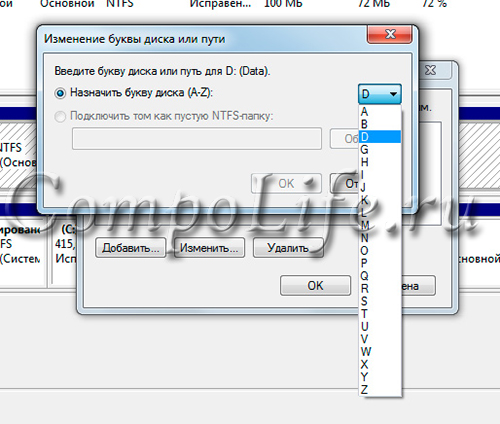
- Wenn der Computer die neue externe Festplatte nicht erkennt, muss sie höchstwahrscheinlich formatiert werden.
- Wenn das tragbare Laufwerk nicht neu ist, überprüfen Sie, ob es sich in "Datenträgerverwaltung" befindet. Wenn dies der Fall ist, aber nicht geöffnet wird, ist das Dateisystem möglicherweise beschädigt.
- Viren - Es gibt solche Computerviren, die die Verbindung von Geräten über USB blockieren. Scannen Sie Ihr System mit Antivirus.
Comp sieht keine CD oder DVD in der Fahrt
Obwohl es jeden Tag immer weniger Menschen gibt, die es benutzen optische LaufwerkeDennoch ist ein solches Problem nach wie vor relevant.
Die Hauptgründe, warum der PC keine CDs und DVDs mehr sieht:
- Das Laufwerk ist nicht angeschlossen - egal wie seltsam es sich anhört, dies ist jedoch der häufigste Grund. Nach dem Reinigen von Staub oder beim Aufrüsten der Systemeinheit wird häufig vergessen, alle Komponenten normal anzuschließen. Infolgedessen hat sich möglicherweise herausgestellt, dass Sie das Netzkabel angeschlossen haben, das Kabel vom Motherboard jedoch nicht. Das CD- und DVD-Fach wird herausgeschoben, der Computer kann diese Discs jedoch nicht sehen.
- Das Laufwerk ist fehlerhaft - Sie haben alles korrekt angeschlossen, aber das Laufwerk wird nicht im Arbeitsplatz angezeigt. Ein solcher Zusammenbruch passiert oft. Muss ein neues Gerät kaufen.
- Der Laser funktioniert nicht - es kommt vor, dass der Laser nach einer langen Operation „sitzt“ und Informationen liest und schreibt. Auch hier gibt es nichts zu helfen und Sie müssen in den Computerladen gehen.
- Staub im Gerät - bei Kontakt eine große Anzahl Staub im Inneren des Computers kann die Laufwerke im Laufwerk nicht erkennen. Sie können versuchen, es zu sprengen. Aber es ist unwahrscheinlich, dass dies hilft - kaufen Sie einfach ein neues.
- Staub auf den Discs - nehmen Sie ein weiches Tuch oder ein Tuch, das keine Flusen hinterlässt, und wischen Sie die Oberfläche vorsichtig ab. Stellen Sie sicher, dass kein Staub mehr vorhanden ist. Oft hilft das.
- Tiefe Kratzer - Der Computer erkennt die DVD oder CD im Laufwerk nicht, wenn er tiefe Kratzer aufweist. Sie können durch unsachgemäße Handhabung oder Lagerung entstehen. Irgendwie zu "reparieren" wird es nicht funktionieren.

- Die CD sieht, aber die DVD nicht - prüfen Sie, ob Ihr Laufwerk DVD unterstützt. Möglicherweise ist es für schreibgeschützte CDs vorgesehen.
- Vielleicht hast du die falsche Seite gestellt? \u003d)
Jetzt weißt du alles mögliche Optionenwarum der Computer die Festplatte nicht sieht. Wenn Sie das Problem immer noch nicht lösen konnten, dann schreiben Sie in die Kommentare, wir werden es gemeinsam verstehen.
Rufen Sie den Master an
Es kommt vor, dass das Betriebssystem Windows7 das Laufwerk beim nächsten Start des Computers nicht erkennt. Sie können dieses Problem häufiger selbst lösen, ohne sich an die Serviceabteilung zu wenden.
Was tun, wenn der Computer das Windows 7-Laufwerk nicht erkennt?
Die Gründe, warum ein PC aufhört, ein CD / DVD-Laufwerk zu finden, können physischer Natur oder Software sein.
Um die Situation zu beheben, sollten die folgenden Methoden helfen.
Hardware-Überprüfung
Wenn das Gerät nicht erkannt wird, müssen Sie seine Leistung überprüfen. Die Gründe können vielfältig sein:
- Kein Strom. Drücken Sie die Taste am Laufwerk, um das CD-Fach zu verlassen. Wenn er nicht antwortet, stellt sich heraus, dass ihm keine Energie zugeführt wird. Möglicherweise wurde der PC modernisiert und die Anschlüsse wurden schlecht zurückgesteckt. Überprüfen Sie den Anschluss, der vom Laufwerk zur Stromversorgung führt.
- In einer Schleife. Dieses Kabel verbindet das Laufwerk mit dem Motherboard. Um die Leistung zu testen, ist es am besten, sie zu ersetzen.
- In der Fahrt. Aufgrund von Staub während des Betriebs beginnt der Laser zu verschmutzen und Discs können möglicherweise nicht abgespielt werden. In diesem Fall wird empfohlen, den Kopf von Staub zu reinigen. Dazu müssen Sie die Komponente jedoch zerlegen. Die beste Lösung wäre der Kauf spezieller Antrieb zum reinigen des kopfes von schmutz. Es reicht aus, es in das Laufwerk einzulegen und auszuführen.
- In der Steuerung. Befindet sich der Haken in der Firmware, müssen Sie zum Herstellerportal gehen und die erforderlichen Treiber herunterladen. Sie werden gemäß den Anweisungen installiert, die von einem Archiv mit Treibern heruntergeladen wurden.
BIOS-Setup
Sie sollten sehen, ob Sie im BIOS einen Apfelwein sehen. Jeder Hersteller hat seine eigenen Hotkeys zum Aufrufen des BIOS. Meistens werden die Tasten "Entf" oder "F2" zum Eingeben verwendet. Wenn Sie nicht wissen, wie Sie in das BIOS gelangen, können Sie lesen.
Auf der Registerkarte „Main“ werden die angeschlossenen Festplatten angezeigt. Wenn Sie auf dieser Seite „CD-ROM“ nicht sehen, suchen Sie zum Anzeigen den Abschnitt
und setzen Sie an allen Ports den Wert „Enable“.
Beenden Sie mit Speichern.
Wenn der Computer das Gerät für die Arbeit mit DVD / CD-Discs nicht ermittelt, müssen Sie auf jeden Fall die Berechtigungen im BIOS überprüfen.
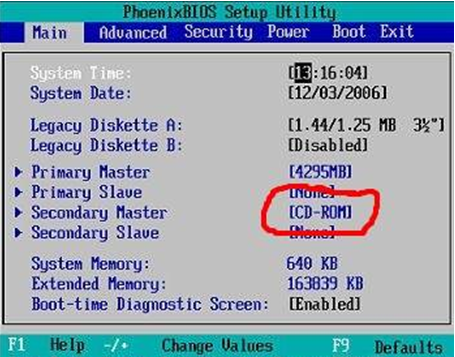
Es gibt noch eine Nuance. Im BIOS ist der Wert "CD-ROM" vorhanden, wird aber nicht angezeigt betriebssystemliegt möglicherweise ein Konflikt zwischen dem Motherboard- und dem Laufwerksaktivierungsmodus vor.
Sehen Sie sich den Inhalt des Elements „SATA Mode“ im Abschnitt „Main“ an. Wenn Sie ein neues Laufwerk und ein altes Motherboard haben, wird die Hardware möglicherweise nicht vollständig unterstützt. Versuchen Sie, den SATA-Modus in einen anderen Modus umzuschalten.
Einstellungen im Betriebssystem überprüfen
Erinnern Sie sich zunächst an welche software vor kurzem eingestellt. Es kommt vor, dass bei der Installation von Spielen ein virtueller Speicherplatz erstellt wird, der einen Konflikt mit dem DVD-Laufwerk verursachen kann.
Überprüfen Sie, ob Hardware im System vorhanden ist:
- Klicken Sie mit der rechten Maustaste auf die Mäuse im Ordner "Computer".
- Gehen Sie in einem Popup-Fenster zum Eintrag "Eigenschaften".
- Wählen Sie im neuen Fenster links die Zeile "Geräte-Manager" aus und öffnen Sie diese.
- Stellen Sie sich rechts in die Zeile "DVD- und CD-ROM-Laufwerke" und öffnen Sie sie.
- Überprüfen Sie, ob Ihr Laufwerk darin angezeigt wird. Und ob ein gelbes Ausrufezeichen daneben steht.
- Wenn in der Nähe des CD-Laufwerks eine gelbe Warnung angezeigt wird, deinstallieren Sie den Treiber. Doppelklicken Sie dazu auf die Zeile mit Ihrem Gerät, in dem Fenster, das auf der Registerkarte "Treiber" erscheint, klicken Sie auf "Löschen".
- Starten Sie den Computer neu.
Beim Laden des Win7-Betriebssystems wird die Software für die fehlende Komponente automatisch aktualisiert.
Wenn festgestellt wird, dass das CD-Laufwerk im System funktioniert, gilt Folgendes:
- Klicken Sie im Geräte-Manager auf den Namen des Laufwerks und klicken Sie mit der rechten Maustaste darauf, um ein Popup-Menü zu öffnen.
- Überprüfen Sie den "Gerätestatus" darin. Es muss eingeschaltet sein.
- Wenn nicht, schalten Sie es ein. Wenn es aktiviert ist, klicken Sie auf "Deaktivieren".
- Starten Sie den Computer neu.
Überprüfen Sie das Ergebnis.
Installieren Sie die IDE- und ATAPI-Treiber neu. Suchen Sie dazu im Abschnitt "Geräte-Manager" den Abschnitt "IDE ATA / ATAPI-Controller" und erweitern Sie ihn. Löschen Sie alle Parameter nacheinander. Starten Sie am Ende das System neu.
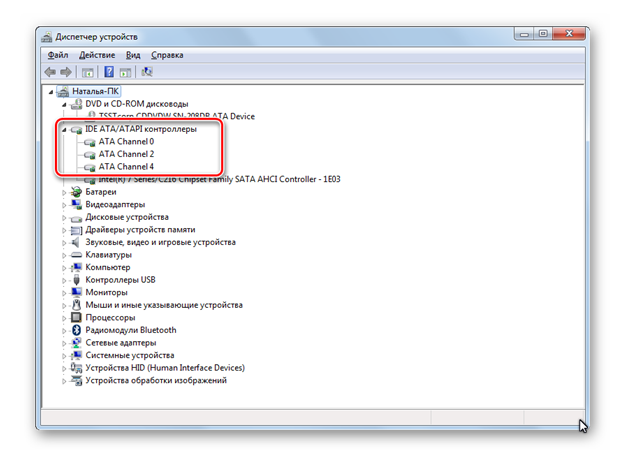
Verwenden Sie das Check Device Utility
Dieses Programm sucht in Windows nach angeschlossenen Geräten und installiert den Treiber neu, wenn es nicht erkannt wird.
- Führen Sie das Programm aus Überprüfen Sie das Gerät.
- Öffnen Sie im Hauptfenster "Festplattengeräte" und überprüfen Sie die Laufwerksinformationen.
Wenn das Laufwerk ein Problem aufweist, können Sie im oberen Menü „Aktionen“ die Option „Treiber suchen“ auswählen.
Korrigieren Sie die Registrierung
Wenn beim Versuch, das CD-Gerät neu zu installieren, Fehler auftreten, müssen Sie 2 Parameter aus der Registrierung entfernen "Unterfilter" und " Upfilter». Sie können fehlerhafte Daten enthalten. Sie finden sie über die Funktionstaste „F3“.
Starten Sie den PC nach dem Löschen dieser Einträge neu.
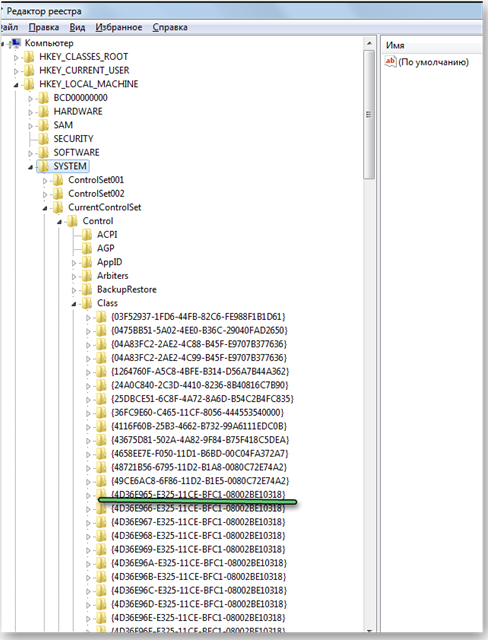
Nach Viren suchen.
Es gibt Viren, die PC-Hardwaresperren verursachen.
Daher muss auf dem Computer ein Antivirenprogramm installiert sein. Es ist nicht erforderlich, ein kostenpflichtiges zu haben, für den Heimgebrauch gibt es viele kostenlose Antivirenprogramme.
Für den Fall, dass die Ursache für das Verschwinden des Sidiroms Viren waren, ist es möglich, die Sichtbarkeit der fehlenden Komponente mit dem Programm DVD Drive Repair wiederherzustellen.
Führen Sie die Systemwiederherstellung durch
Wenn das Laufwerk für Windows 7 nicht angezeigt wird und der Fehler im Betriebssystem selbst aufgetreten ist, können Sie den vorherigen Status wiederherstellen, indem Sie einen Rollback-Punkt auswählen. Dieser Punkt befindet sich in der "Systemsteuerung" -\u003e "System und Sicherheit".
Wählen Sie beim Wiederherstellen den Punkt, an dem der Apfelwein gearbeitet hat. Am Ende des Vorgangs wird der PC neu gestartet.
Wenn die oben genannten Methoden nicht geholfen haben, funktioniert das CD / DVD-Laufwerk selbst nicht ordnungsgemäß und Sie sollten sich an den Kundendienst wenden.
Wie Sie sehen können, ist das Problem, warum der Computer das Windows 7-Laufwerk nicht erkennt, lösbar. Und die oben genannten Methoden helfen normalerweise, die Ursache zu beseitigen. Gute Arbeit!




